Kaip naudoti programą, norint atkurti „getDataback“ failus

- 1941
- 487
- Raul Becker
Visi susidūrė su situacija, kai svarbi informacija staiga tapo neprieinama dėl failo pažeidimo arba buvo netyčia pašalinta iš įrenginio. Šiandien nėra problemų dėl restauravimo, nes specialios programos yra pasirengusios padėti vartotojui grąžinti prarastus duomenis. Norėdami susitvarkyti su užduotimi, net turint minimalių įgūdžių dirbant su kompiuteriu, galite savarankiškai, nereikia pritraukti specialistų, tačiau mums vis tiek reikia trečiosios pusės programinės įrangos. Tarp naudingų įrankių, skirtų duomenų atkurti. Naudodami programinę įrangą, galite atkurti skaitmeninę informaciją iš aptarnaujamų diskų, kuriuos vartotojas pašalina aplaidumu, virusais, formatavus, iš naujo įdiegti OS, sugadintą dėl failų sistemos gedimų, kietojo disko skyriuose „Flash Drive“ ir kt. Tiesiog gaukite failą iš krepšelio. Tuo pačiu metu svarbi informacijos grąžinimo sąlyga yra jos fizinis saugumas diske, kiti failai neturėtų būti registruojami nuo nuotolinės informacijos viršaus, taigi, kuo anksčiau bus atlikta restauravimo procedūra, tuo didesnė tikimybė, kad ji yra Vis dar galima ištaisyti.

Naudingumo galimybės
Be kitų programinės įrangos sprendimų, skirtų duomenų atkūrimo užduotims, „GetDataback“ programa turi aukšto našumo rodiklį, didelė dalis failų yra atkurta net ir suformatuojant laikmeną. Programinė įranga naudojama grąžinti duomenis iš įvairių įrenginių (standžiuosius diskus, SSD, USB, „Flash“ korteles, virtualius vaizdus ir kt.) ir veikia su „Windows 7“, 8, 10 (palaikoma šiek tiek 32 arba 64 bitų). Yra dvi programos parinktys, skirtos įrangai su skirtingomis failų sistemomis: FAT ir NTFS. Taigi, programinė įranga turėtų būti naudojama atsižvelgiant į šias charakteristikas, nes versijos, kuriose derinama galimybė dirbti su abiem failų sistemomis, dar nėra. Kalbant. Naudingumo funkcionalumas reiškia šias galimybes:
- Prarastų duomenų atkūrimas.
- Formatavimas, informacijos pašalinimas.
- OS įrengimas.
- Failų sistemos veikimo taisymas.
- Saugojimo struktūros elementų veikimo pašalinimas veikiant gedimams.
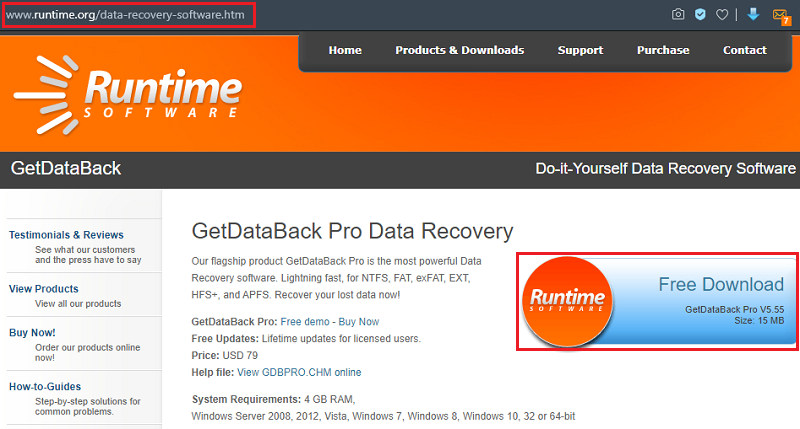
Programos atsisiuntimas ir diegimas atliekamas pagal standartinį algoritmą, procedūra yra panaši į tą, kuri yra kitų programų atveju.
Privalumai ir trūkumai
Programą lengva naudoti net nesant rusų kalbos, sąsaja yra paprasta ir intuityvi. Vos keliais paspaudimais galite atkurti prarastus duomenis iš įvairių tipų aptarnaujamų nešėjų. „GetDataback“ naudingumą taip pat galima užrašyti ant įkrovos disko arba „flash“ disko, kad būtų galima pradėti nuo disko.
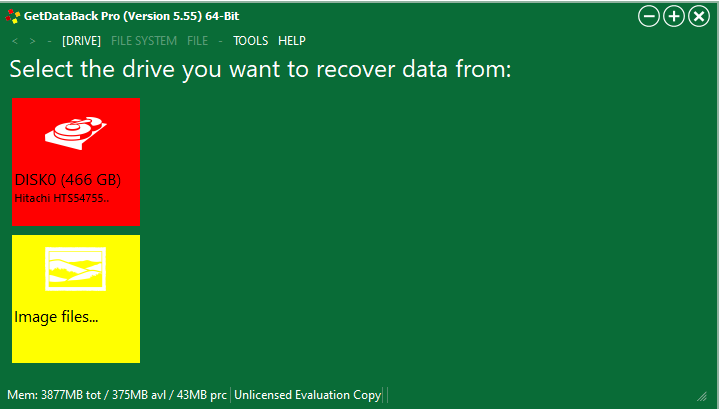
„GetDataback Utility“ pranašumai:
- Efektyvus duomenų, failų ir katalogų struktūros atkūrimas.
- Nuotolinio atkūrimo galimybė.
- Sąsajos paprastumas ir naudojimo paprastumas.
- Didelis darbo greitis.
- Bet kokių diskų palaikymas.
- Galimybė pradėti nuo įkrovos pavaros.
Trūkumai apima:
- Poreikis nusipirkti licenciją naudoti visą funkcionalumą (yra bandomoji versija su iškirptomis galimybėmis).
- Oficialios rusų trūkumas.
- Skyrimas į skirtingų failų sistemų versijas, o tai nėra labai patogu „Universal Solutions“ mėgėjams.
Programa tikrai susidoroja su nustatytomis užduotimis ir neturi akivaizdžių trūkumų. Programinės įrangos kaina yra 79 USD, ji vienu metu pristatoma dviem failų sistemoms, o visus vėlesnius atnaujinimus bus galima nemokamai įsigyti.
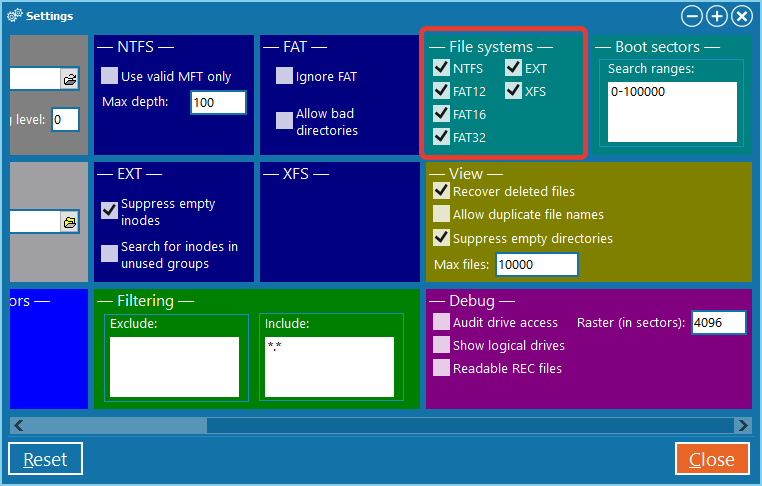
„GetDataback“ palaiko visų tipų failų sistemas
Kaip dirbti su programa
Dabar mes apsvarstysime „getDataback“ pavyzdį, kaip naudoti programinę įrangą, kad būtų galima atkurti skaitmeninę informaciją iš įvairių šaltinių. Čia reikėtų atsižvelgti į vieną svarbų punktą - negalite išsaugoti duomenų apie tą patį laikiklį, iš kurio juos atkuriate. Priešingu atveju reanimuoti failai bus įrašomi ant sugadintų elementų, o tai neišvengiamai lems jų visišką praradimą. „GetDataback“ programa padės priprasti prie darbo su įvairių tipų diskų instrukcijomis. Kai programinė įranga bus paleista, vartotojui siūlomas scenarijaus pasirinkimas, pagal kurį duomenys buvo prarasti, ir, remiantis gauta informacija, naudingumas sudarys įrenginio diagnozės skalę. Atkreipiame dėmesį į norimą scenarijų:
- Naudodami numatytuosius nustatymus (jei nežinote, kas nutiko, pasirinkite pirmąjį elementą).
- Greitas nuskaitymas (prarandant skyrių, nesėkmingas žymėjimas dėl gedimo).
- Failų sistemos praradimas (po formatavimo ar žymėjimo, kai viršuje nieko nebuvo įrašyta).
- Didelis failų sistemos praradimas (kita informacija taikoma, pavyzdžiui, dėl OS iš naujo įdiegimo).
- Ištrynusių failų atkūrimas (pavyzdžiui, nėra rimtos žalos, pavyzdžiui, jūs netyčia ištrynėte duomenis ir nedelsdami pasivaikščiojote).
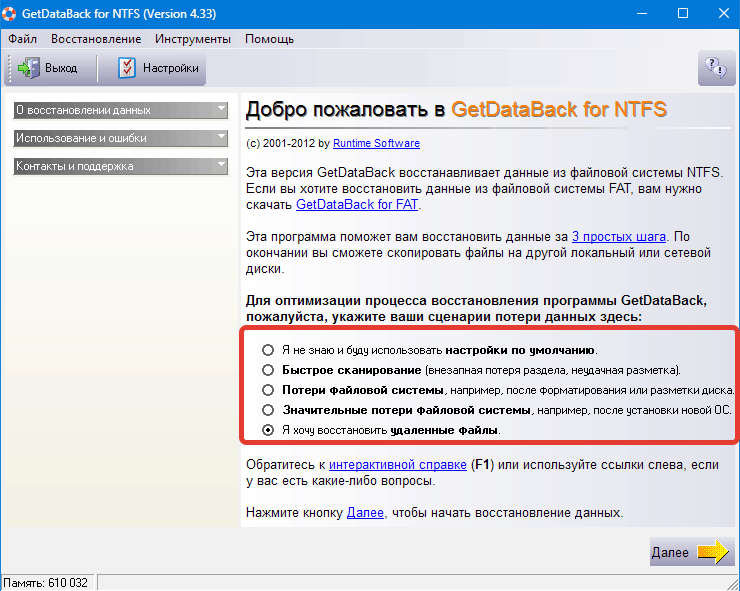
Diskų atkūrimas
Pasirinkę duomenų praradimo scenarijų, spustelėkite mygtuką „Kitas“ ir atlikite procedūrą keliais veiksmais:
- Pasirinkite diską (arba skyrių), iš kur atkursime informaciją.
- Pirmasis žingsnis taip pat yra galimi įkėlimo nuskaitymo rezultatai, kad būtų tęsiamas nutrauktas atkūrimo procesas. Spustelėkite „Kitas“.
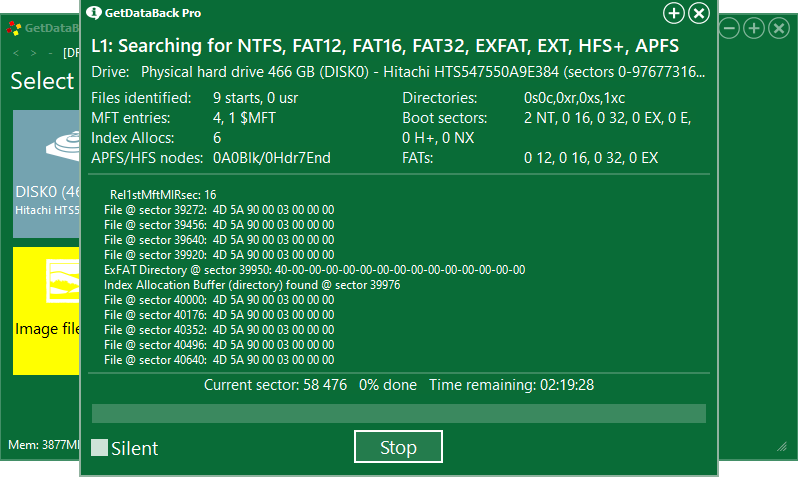
- Antrame etape programa nustatys failų sistemą, spustelėkite „Kitas“.
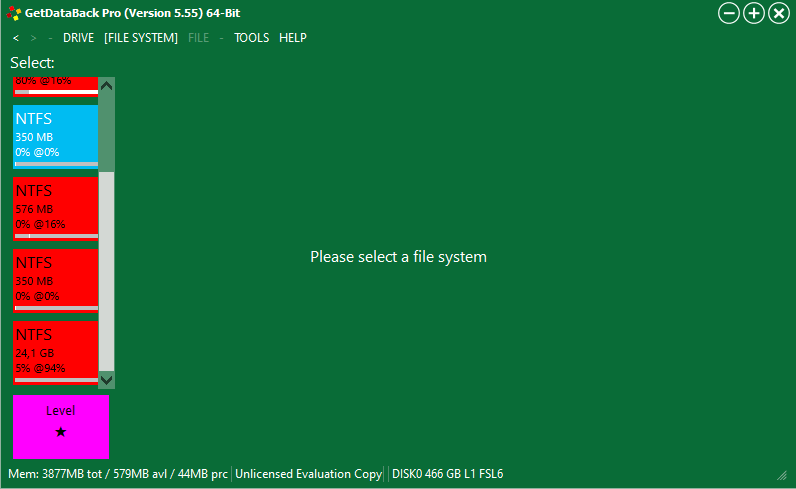
- Naudingumas pradės nuskaityti, mes tikimės, kad proceso pabaiga gali užtrukti ilgą laiką, atsižvelgiant į nuskaityto disko/skyriaus failų tūrį ir skaičių).
- Nuskaitydama programa atidaro disko struktūrą. Sąsajos apačioje yra paskyrimų, orientuoti į juos, galite nedelsdami pamatyti reikiamus failus.
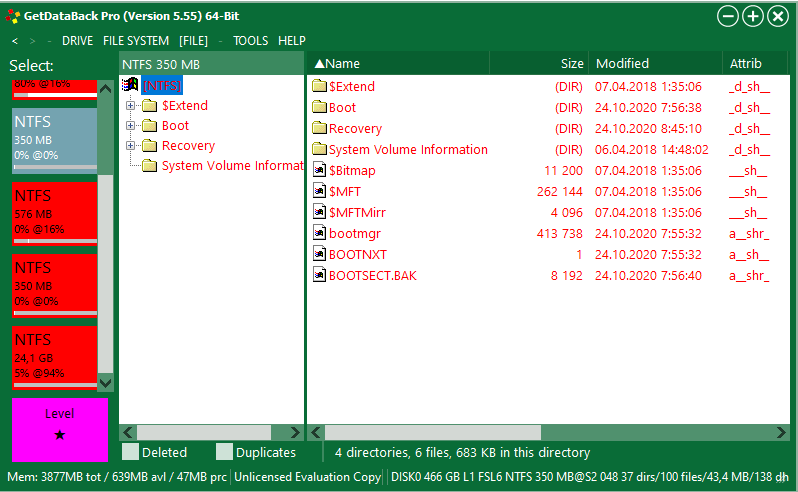
- Pasirinkite objektą, kurį reikia atkurti (parinktis „kopija“ iš kontekstinio objekto meniu), nurodykite atkurto elemento kelią. Nepamirškite, kad neįmanoma pasirinkti disko skyriaus, iš kurio atkuriame duomenis kaip „gavėją“. Spustelėkite „Gerai“.
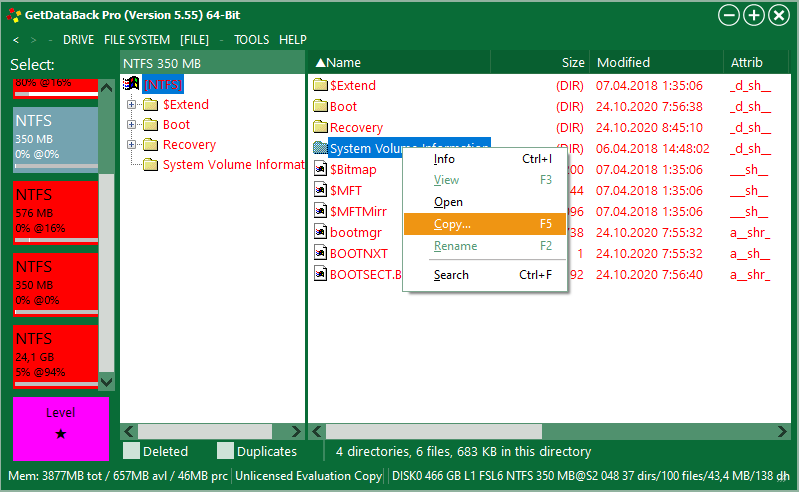
Procedūra atliekama vienodai tiek fiziniams, tiek loginiams diskams. Antru atveju mes pasirenkame tik norimą disko skyrių.
Failo atkūrimas vaizduose
Programa taip pat siūlo keletą galimybių dirbti su failais virtualiuose vaizduose (VIM, IMG, IMC formatai). Galite padaryti „Flash Drive“ vaizdą su neprieinamais objektais, suformatuoti įrenginį, atkurti turinį iš vaizdo iš vaizdo. Pirmiausia turite pasirinkti įrenginį. Funkcionalumą galima rasti skirtuke „Įrankiai“ („Įrankiai“) - „Sukurkite failo atvaizdą“, po kurio jums reikia pasirinkti kelią, kuriame bus vaizdas. Norėdami pasirinkti reikiamą vaizdą, spustelėkite „Atsisiųsti“ prie taško „Vaizdo failo“ ir nurodykite jo vietą. Po šių veiksmų procedūra yra panaši į aukščiau aprašytą.
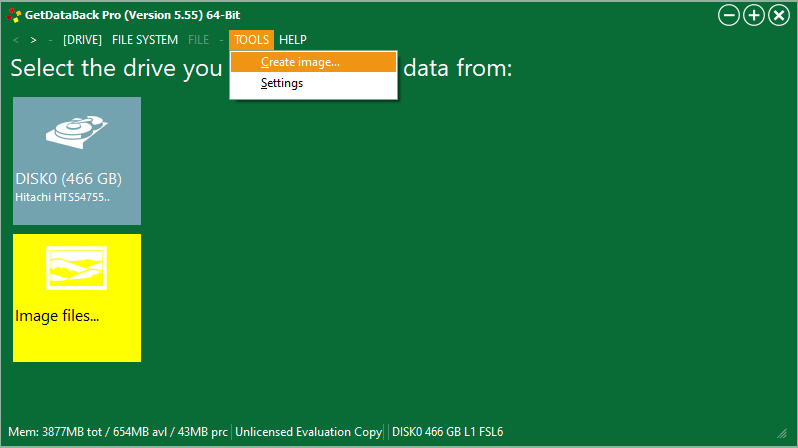
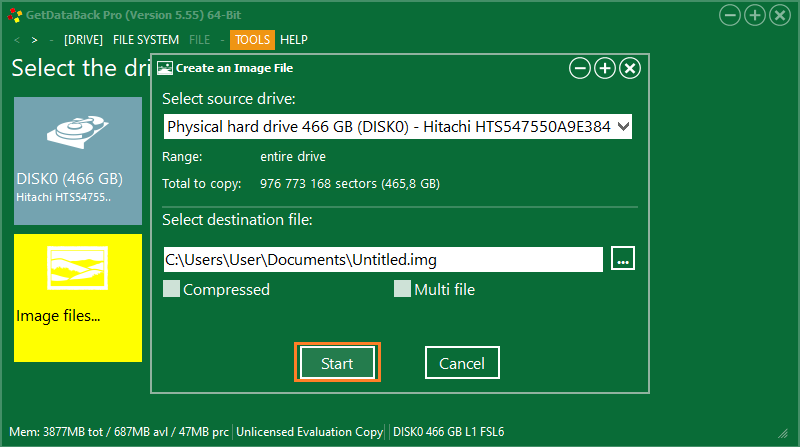
Duomenų atkūrimas kompiuteriuose vietiniame tinkle
Kita įdomi galimybė yra atkurti duomenis iš nuotolinio įrenginio. Norėdami atlikti procedūrą, pasirinkite „Atsisiųskite nuotolinį diską“ ir nurodykite ryšio tipą (galite prisijungti prie vietinio tinklo nuosekliu ryšiu arba LAN). Kalbant apie taikymą, programa yra gana paprasta ir, nepaisant vertų funkcionalumo ir daugybės galimybių, jos sąsaja neslepia nuo jūsų visų parinkčių daugybės skirtukų ir poskyrių gilumoje, o pati restauravimo procedūra atliekama etapais, kurie yra atlikti etapais, kurie yra atliekami etapais, kurie yra atliekami etapais, kurie atliekami etapais, kurie yra atliekami etapais, kurie atliekami etapais, kurie yra atlikti etapais Dar labiau supaprastina vartotoją kaip užduotį.
- « Winlogonas.Exe, kas yra šis procesas ir kokios yra jo apkrovos sistemos priežastys
- Kaip atidaryti failą FRP formatu »

